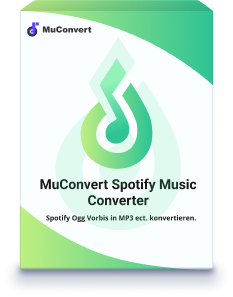2024 Spotify Songs & Playlists download auf PC - 3 Methoden
- September 7, 2023
- Tanzin
Wir bieten 3 Methoden, mit denen Sie Spotify auf Windows PC downloaden können. Mit den Anleitungen speichern Sie Spotify Musik auf PC kostenlos.
Kann man Spotify Musik direkt auf PC downloaden?
Methode 1. Spotify Musik auf PC speichern mit Premium/Offline-Modus
Schritt 1. Gehen Sie online. Öffnen Sie die Spotify-App auf Ihrem Desktop und melden Sie sich an.
Schritt 2. Rufen Sie die herunterzuladende Playlist auf. Klicken Sie auf das Pfeilzeichen, um den Download zu starten.
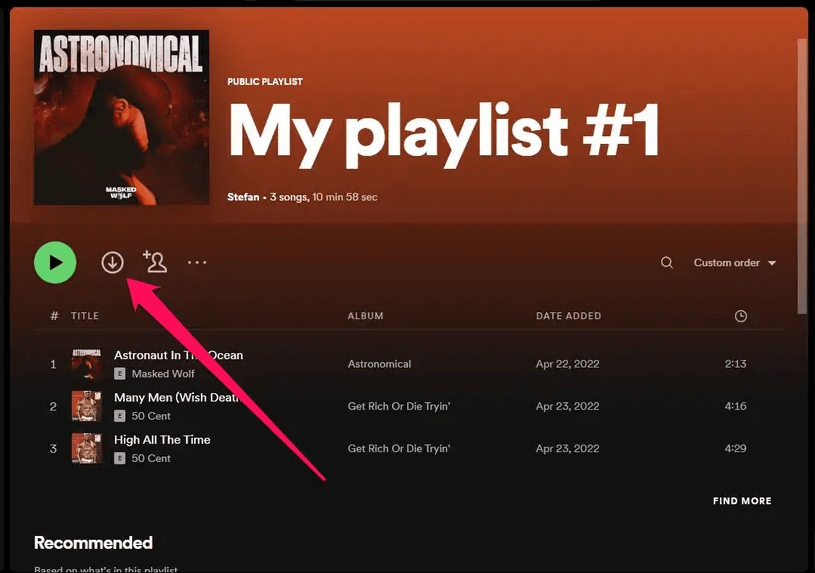
Achtung:
Mit Spotify Premium können Sie Titeln nicht einzeln herunterladen. Sie müssen erst die Songs in einer Playlist hinzufügen, um sie downzuloaden.
Schritt 3. Während des Downloads können Sie den Downloadstatus neben dem Song oder der Playlist prüfen. Wenn das Pfeilzeichen grün werden, ist das Herunterladen fertig. Sie können den Downloads in dem entsprechenden Speicherplatz von Spotify in Ihrem PC finden.
Hinweis: Diese heruntergeladenen Songs können Sie nur auf Spotify öffnen und abspielen, weil sie von DRM geschützt und in spezielles Format entschlüsselt sind. Wenn Sie Spotify Musik unbeschränkt wiedergeben wollen, sollten Sie daher den DRM-Schutz entfernen und die Datei ins normale Format wie MP3 konvertieren. Die Methode dazu erhalten Sie im Folgenden des Artikels.
Diese Methode eignet sich für Nutzer von Spotify Premium. Die heruntergeladenen Songs sind jedoch in einem speziellen Format mit DRM-Schutz verschlüsselt und können daher nicht außerhalb von Spotify abgespielt werden. Außerdem werden diese Downloads nicht vollständig auf Ihrem PC gespeichert, da Sie diese nach Ablauf Ihres Premium-Abonnements nicht mehr abspielen können. Um diese Einschränkungen zu umgehen, empfiehlt es sich, einen professionellen Spotify-Downloader wie MuConvert auszuprobieren.
Methode 2. Spotify auf PC KOSTENLOS herunterladen in MP3 via Converter
MuConvert Spotify Music Downloader ist einer der besten Spotify Downloader zum Herunterladen und Formatkonvertierung von Songs, Playlists, Alben und Podcasts auf Spotify. Mit MuConvert Spotify Music Downloader brauchen Sie kein Premium-Konto, um Spotify Musik herunterzuladen. Während des Downloads entfernt MuConvert den DRM-Schutz und konvertiert die Dateien in gängige Audioformate wie MP3. Damit können Sie Ihre Lieblingssongs auf Spotify auf PC lebenslang speichern und auf allen Geräten wiedergeben. Weitere Besonderheiten von MuConvert Spotify Music Downloader sind:
Verschlüsselte Spotify Musik in MP3, M4A, WAV, FLAC, AIFF und ALAC umwandeln
Spotify Audio in hoher Qualität mit bis zu 320 Kbps downloaden
Einfache Bedienung mit eingebautem Spotify Web Player
Schnelle Konvertierungsgeschwindigkeit bis zu 35X und mehr
Mehrere Songs gleichzeitig konvertieren mit Batch-Download
Beibehaltung von ID3 Tags und Metadaten für bessere Verwaltung
Unterstützung für kategorisierte Ausgabe und benutzerdefinierter Ausgabedatei-Name
Nächst wird Ihnen gezeigt, wie Sie mit MuConvert Spotify Music Downloader Spotify Musik kostenlos herunterladen.
Schritt 1. Installieren Sie MuConvert Spotify Music Downloader und öffnen Sie das Programm auf Ihrem Desktop. Klicken Sie zunächst auf „Spotify Web Player öffnen“. Melden Sie sich dann mit Ihrem Spotify Konto an, indem Sie auf „Anmelden“ in der oberen rechten Ecke klicen.
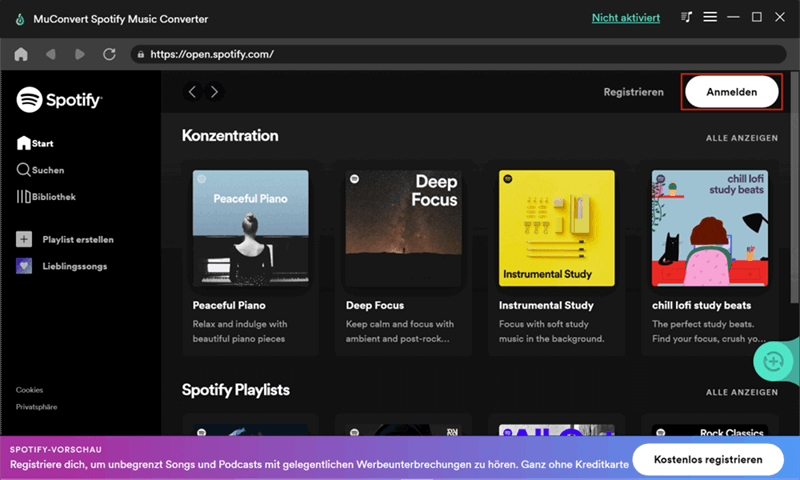
Schritt 2. Wählen Sie eine Playlist oder ein Album aus und klicken Sie dann rechts auf das grüne „+“-Symbol, um die Playlist oder das Album in die Konvertierungsliste hinzufügen. Oder Sie können auch einen einzelnen Song auf das Symbol ziehen, um dieser Song in die Konvertierungsliste einfügen.
Schritt 3. Wählen Sie anschließend die Titel aus, die Sie konvertieren möchten. Hier können Sie auch das Ausgabeformat in der oberen rechten Ecke und den Ausgabeordner in der unteren linken Ecke einstellen.
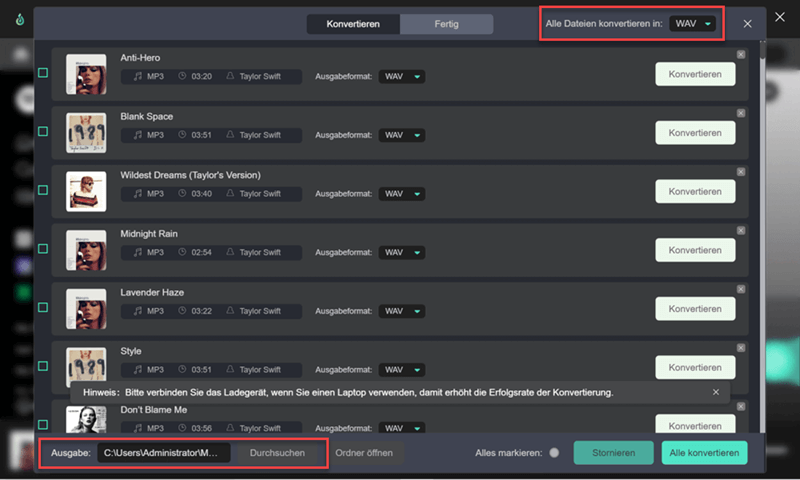
Schritt 4. Starten Sie die Konvertierung, indem Sie den Konvertierungsbutton anklicken. Dann warten Sie einfach, bis alle Titel konvertiert sind. Wenn Sie auf „Fertig“ klicken, können Sie alle konvertierten Songs in der Verlaufsseite prüfen.
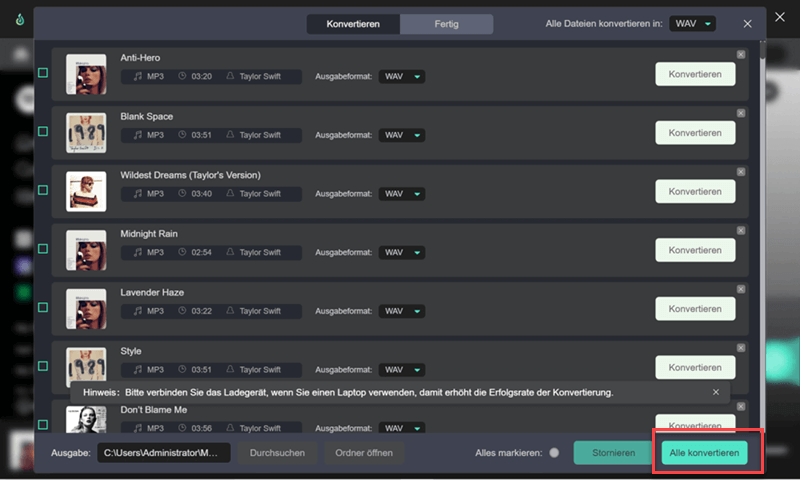
Mit nur 4 Schritten werden Spotify Musik mit MuConvert Spotify Music Downloader auch mit Free-Konto heruntergeladen. So können Sie alle Inhalte auf Spotify ohne Einschränkungen herunterladen und auf PC langfristig speichern. Mit der Testversion von MuConvert Spotify Music Downloader können Sie die Software innerhalb 30 Tagen kostenlos ausprobieren.
Methode 3. Musik von Spotify auf PC laden online FREE
Außer den oben genannten zwei Methoden können Sie noch mittels Online Spotify Converter Musik auf PC laden. Diese Online-Downloader sind meistens in Form von Webseiten und Sie müssen nichts installieren. Hier stellen wir Ihnen SpotifyMate vor. SpotifyMate ist ein total kostenloser online Spotify Downloader mit einfacher Bedienung. Hier ist eine Anleitung, die Sie befolgen können.
Schritt 1. Kopieren Sie den Link von einem/einer Spotify Titel/Playlist/Album, indem Sie auf die drei Punkten in der Detailseite klicken, um Optionen zu öffnen. Dann liegen Sie den Maus auf „Teilen“, und klicken Sie auf „Songlink kopieren“.
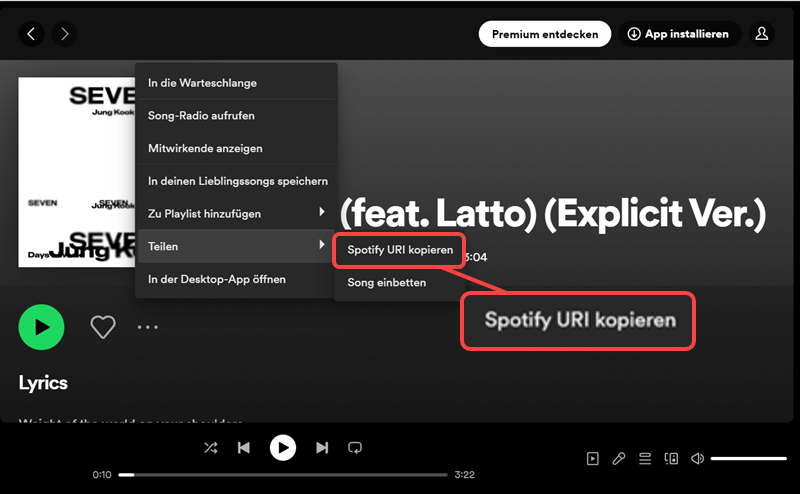
Schritt 2. Öffnen Sie die Webseite von SpotifyMate. Fügen Sie den kopierten Link in den Kasten ein, in dem „URL von Spotify einfügen“ geschrieben wird, oder klicken Sie auf den „Paste“-Button. Dann starten Sie den Download mit einem Mausklick auf „Download“.
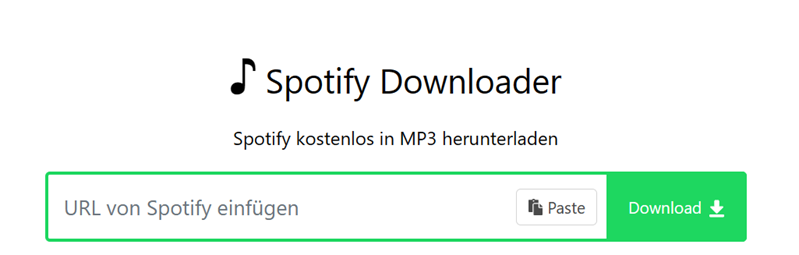
Schritt 3. Nach dem Download wählen Sie dann „Download Mp3“ aus, um die konveriterten Songs auf PC zu speichern.
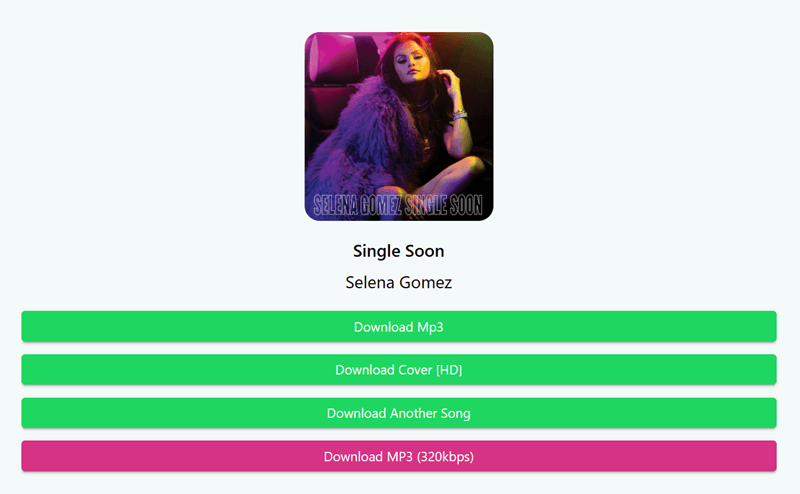
So einfach können Sie Spotify Musik mit einem Online-Converter völlig kostenlos herunterladen. Sie brauchen sogar kein Spotify Konto, um den Link von Titel oder Playlist zu kopieren. Aber auch diese Tools haben oft Einschränkungen. Mit SpotifyMate können Sie beispielsweise nur Spotify-Musik im MP3-Format konvertieren und keine Podcasts herunterladen. Im Vergleich zu Programme können diese Webseiten instabiler sein und eine geringere Erfolgsquote bei der Konvertierung haben. Wenn Sie einen problemlosen Download sichern wollen, können Sie den MuConvert Spotify Music Converter nutzen.
Fazit
In diesem Artikel haben wir Ihnen 3 Methoden mit ausführlichen Anleitungen vorgestellt, wie Sie Spotify Musik auf Ihren Windows PC herunterladen und speichern können. Spotify bietet eine offizielle Version für Windows PC an, deshalb können Sie direkt Musik auf Spotify downloaden, wenn Sie ein Premium-Mitglieder sind. Damit ist die Sicherheit beim Download zu 100% gewährleistet. Wenn Sie über ein Free-Konto verfügbar sind und Spotify Musik kostenlos herunterladen möchten, können Sie Online-Downloader wie SpotifyMate verwenden. SpotifyMate ist völlig kostenlos und konvertiert Songs ins MP3-Format, ohne Programme zu installieren.
Für alle, die Spotify Musik kostenlos, schnell und sicher herunterladen möchten, empfehlen wir Ihnen MuConvert Soptify Music Converter. Mit MuConvert Soptify Music Converter können Sie Spotify Songs als MP3 verlustfrei auf PC lebenslang speichern. MuConvert unterstützt die Konvertierung aller Inhalte auf Spotify mit 35x schnellerer Geschwindigkeit ohne Premium. Laden Sie jetzt MuConvert Soptify Music Converter gratis herunter!
FAQs zum Thema Spotify Download PC
Wo speichert Spotify heruntergeladene Songs auf dem PC?
Wenn Sie Songs mit Spotify herunterladen, wird die Downloads in dem Speicherort von Spotify gespeichert. Dies können Sie unter „Einstellungen“ -> „Speicher“ prüfen und ändern. Wenn Sie Online-Downloader benutzen, werden die heruntergeladenen Songs in dem Speicherordner Ihres Browsers gespeichert. Wenn Sie MuConvert Soptify Music Converter verwenden, werden die Songs in dem Ausgabeordner gespeichert, den Sie je nach Bedarf einstellen können.
Kann man Spotify Musik auf PC speichern?
Natürlich. Mit Premium-Abo können Sie direkt auf Spotify Musik herunterladen und speichern. Die Downloads werden aber von DRM geschutzt und laufen nach Ende des Abos ab. Mit MuConvert Soptify Music Converter oder Online-Downloader können Sie Spotify Musik als MP3 herunterladen und lebenslang auf PC speichern.
Ist es legal, Spotify auf PC für immer downloaden?
Es ist legal, wenn Sie die Musik nur für persönlichen Gebrauch verwenden. Das heißt, wenn Sie Musik von Spotify auf PC downloaden, um sie offline wiederzugeben oder mit Freunden zu teilen, dann ist das legal. Es ist jedoch nicht erlaubt, diese Songs für Geschäftszwecke zu nutzen oder sie auf andere Plattformen wieder hochzuladen.
Kann man Spotify Playlists auf PC downloaden?
Absolut ja. Mit allen 3 Methoden in diesem Artikel können Sie Spotify Playlist herunterladen. Auf Spotify können Sie eine ganze Playlist herunterladen, indem Sie das Pfeilzeichen in der Detailseite anklicken. Mit Online-Downloader müssen Sie erst den Link der Playlist kopieren und einfügen. Mit MuConvert Soptify Music Converter öffnen Sie einfach die Playlist und dann auf das Plus-Zeichen klicken.